Cómo borrar el historial del teclado de Google en Android - Gboard y SwiftKey
Los teclados almacenan las palabras muy repetidas en él y las muestra en sugerencias cada vez que estés redactando un mensaje, muchas veces esta acción que realiza el teclado puede parecer incómodo si registra palabras ofensivas o comprometedoras.
Si este es tu caso y te sientes incómodo con ellas puedes borrar el historial del teclado Google, si no sabes cómo hacer esto no te preocupes ya te enseñamos a hacerlo.
¿Para qué sirve el historial del teclado Gboard dentro de Android?
El teclado Gboard de Android va almacenando en su memoria todos y cada una de las palabras que en él se escriben de forma muy repetida, en el almacenamiento de este teclado también se incluyen los stickers combinados muy usados cuando abres los Stickers.
El almacenamiento o historial que realiza el teclado Gboard es usado para hacer más fácil el uso de él, mostrándoles palabras más usadas en la sección de sugeridos del teclado siempre que estés escribiendo un mensaje.
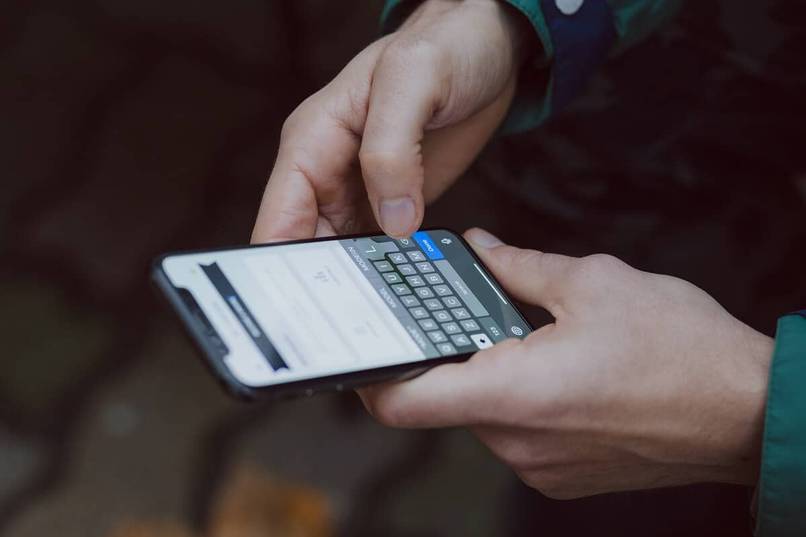
¿Cómo se elimina el historial de teclado de Google en Android?
El teclado más usado en dispositivos móviles Android (incluye teléfonos y tabletas) es el teclado de Google, Gboard a él se le puede borra el historial, para lograr esto puedes aplicar cualquiera de los dos métodos que se te mostraran a continuación:
Desde el teclado
Puedes eliminar el historial del teclado desde el mismo, el procedimiento para lograr esto es el que se te mostrará a continuación:
- Abre el teclado Gborard en cualquier aplicación o herramienta que lo permita, ejemplo Messenger de Facebook.
- Luego de que tengas el teclado abierto busca en él, el icono de engranaje cuando lo consigas presiona encima de él, si no consigues este icono presiona en la coma.
- Al realizar lo anterior se te enviará a los ajustes del teclado Gboard, en el debes buscar la opción Almacenamiento, presiona encima de ella cuando la consigas.
- En la nueva sección debes seleccionar la opción Borrar datos del teclado y listo.
Entrando a los ajustes
Otra forma de eliminar el historial del teclado Gboard es ingresando a él desde los ajustes del dispositivo móvil, para lograr la eliminación de este modo aplica el siguiente procedimiento:
- Ingresa a los ajustes de tu dispositivo con sistema operativo Android, para lograr esto presiona en el icono de engranaje que se debe de encontrar en el menú de aplicaciones del dispositivo. En caso de no encontrarlo abre la barra deslizable de tu dispositivo, en ella encontrarás la opción para ingresar a los ajustes.
- Una vez estés dentro de los ajustes de tu dispositivo busca la opción Sistema y presiona encima de ella.
- En la nueva ventana que se te abrirá, seleccione la opción Idiomas e introducción de texto.
- Ahora deberás buscar y presionar sobre la opción Teclado de pantalla.
- Ahora selecciona el teclado Gboard que se te mostrará, seguidamente selecciona la opción Opciones avanzadas.
- A continuación debes seleccionar la opción Eliminar datos y palabras aprendidas, se te mostrará un mensaje en el cual se te informa que la acción que estás aplicando no se podrá deshacer de la misma manera se te informara la cantidad de palabras que se están eliminando.
- Para culminar el proceso de eliminación deberás presionar en la opción Aceptar que se encuentra en la parte inferior del mensaje de información. Cuando realices esta acción la eliminación del historial comenzara esto puede tardar unos segundos.

¿De qué forma comprobar que se borró el historial del teclado de Google en Android?
Comprueba si el proceso que acabas de realizar se hizo bien y se logró la eliminación de palabras sugeridas en el teclado en cuestión, lograr esto es muy sencillo, solo tienes que abrir el teclado en cualquier aplicación o herramienta que lo permita.
Una vez abras el teclado en cualquier herramienta verifica que no haya ninguna palabra de sugerencia allí, puedes también escribir cualquier palabra a ver si se te sugiere otra. En caso de que no se te sugiera ninguna es porque el procedimiento se hizo de forma correcta.
Si aún siguen apareciendo las palabras sugeridas es porque hiciste el procedimiento mal o porque tu teclado tiene algún problema, de ser así deberás repetir el proceso o eliminar el teclado y luego volver a instalarlo en tu dispositivo Android.

¿Cómo borrar el historial del teclado nativo de un dispositivo Android?
De forma predeterminada todos los dispositivos móviles incluyendo los que tienen sistema operativo Android vienen con un teclado nativo, este se encuentra en ejecución en caso de no hayas instalado uno de los teclados alternativo para dispositivos Android. A estos teclados nativos también se les puede borrar el historial, lograr esto es muy sencillo, a continuación te mostraremos como hacerlo:
- Lo primero que debes hacer es ingresar a los ajustes de tu sistema operativo, esto lo puedes hacer presionando el icono de engranaje que se encuentra en el menú de aplicaciones o en el menú deslizable de tu dispositivo móvil.
- Una vez ingreses a los ajustes o configuraciones de tu dispositivo busca en el listado de opciones la opción Sistema, cuando la consigas seleccionala.
- En la nueva ventana selecciona la opción Idiomas e introducción de texto.
- A continuación debes seleccionar la opción Teclado virtual o Teclado de pantalla.
- Luego de que realices lo anterior se te mostrará el nombre del teclado nativo que tiene tu dispositivo, presiona encima de él.
- Se te mostrarán los ajustes del teclado nativo, en ellos debes buscar la opción restablecer ajustes, cuando la consigas presiona encima de ella.
- Seguido de lo anterior selecciona la opción Borrar datos almacenados.
- Para culminar presiona en confirmar la acción y listo.